Azure DevOps Server 2022.2(升级过程)
1. 概述
- 2. 前期准备
- 3. 升级过程
- 4. 验证成果
1. 概述
本月微软公司发布了Azure DevOps Server 2022的第二个升级包Update 2 https://learn.microsoft.com/en-us/azure/devops/server/release-notes/azuredevops2022u2。
自2024年3月12日发布Azure DevOps Server 2022 Update 1(《微软发布Azure DevOps Server 2022.1 RTW》 https://www.cnblogs.com/danzhang/p/17873943.html )以来,时隔只有2个月,微软产品团队又快速发布了第二个升级包,并且在这个升级包中包含了一大波新功能。按照之前的交付进度,升级包的发布间隔至少也需要3个月时间,且DevOps Server 2020 (2002年6月)发布以来,很长一段时间都没有大的动静,今年的交付进度明显加速,期待下一个升级包快速交付,将云端最新的功能应用到企业内网版本中。
本文记录了笔者在内网环境中升级最新版本的过程,后续还会对新功能做详细介绍。
2. 前期准备
为了避免升级过程中的数据混乱,首先删除了环境中的配置信息,如下图:
删除成功,如果你安装了搜索功能,最好也提前删除
3. 升级过程
- 加载安装镜像介质后,直接运行安装程序exe文件
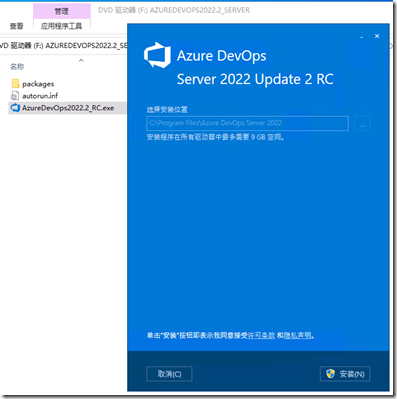
- 安装完成后,系统弹出安装向导程序,点击启动先导即可
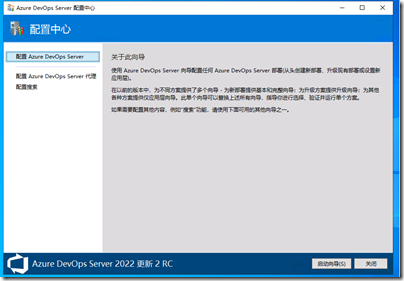
- 如果是正式版本,可以选择不参考微软的改进计划;RC版本必须参与
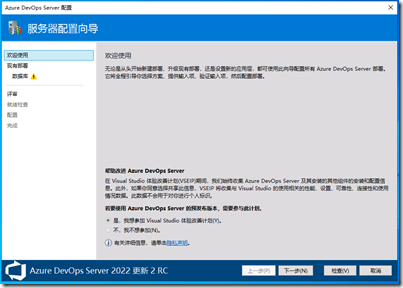
- 本文的安装场景是升级,需要选择既有数据库

- 输入数据库示例,本文升级的环境是2022.1
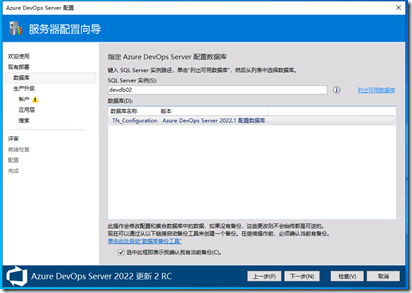
- 如果选择生产升级,会直接更新你的生产环境;一般需要选择预生产升级测试,验证所有功能后,再升级生产环境
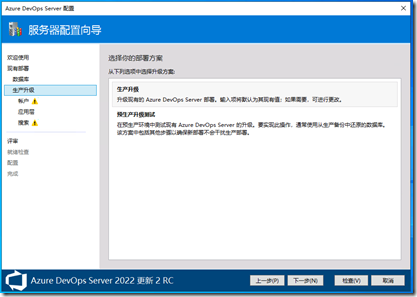
- 输入服务账户和密码,例如domain\devservice
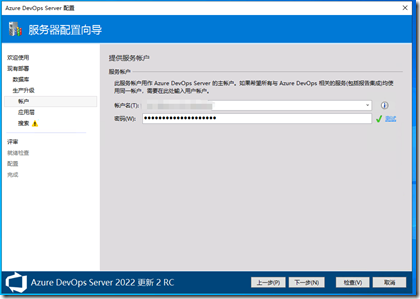
- 选择IIS中的Web配置
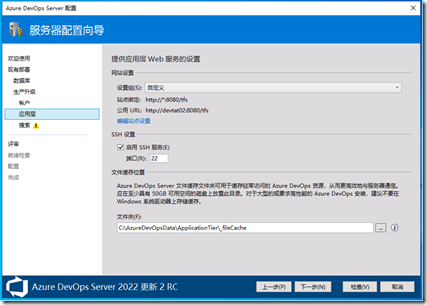
- 选择是否安装索引;这里需要注意,自Azure DevOps Server 2022开始,微软已经建JDK内置在安装包中,无需手动安装JDK

- 确认所有配置信息
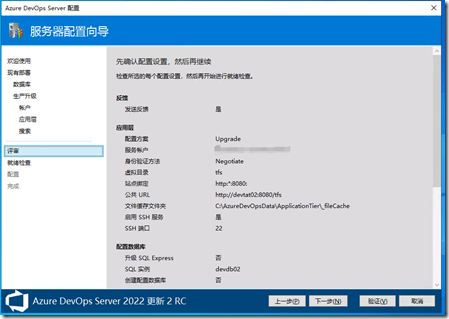
- 开始升级
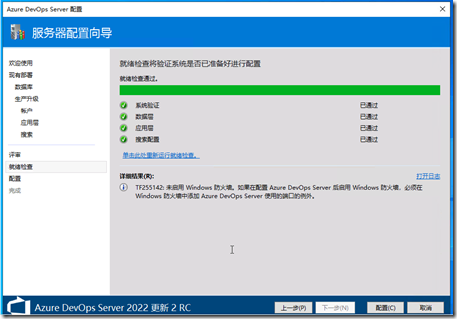
- 升级完成
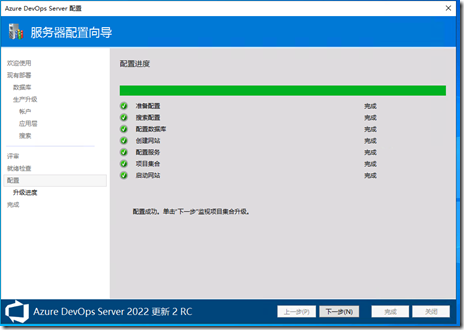
- 可以查看到所有集合的升级状态、结果和耗费时长;

- 顺利完成升级过程

4. 验证成果
https://www.cnblogs.com/danzhang
Azure DevOps MVP 张洪君




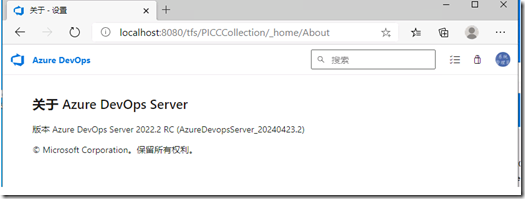




【推荐】国内首个AI IDE,深度理解中文开发场景,立即下载体验Trae
【推荐】编程新体验,更懂你的AI,立即体验豆包MarsCode编程助手
【推荐】抖音旗下AI助手豆包,你的智能百科全书,全免费不限次数
【推荐】轻量又高性能的 SSH 工具 IShell:AI 加持,快人一步
· 震惊!C++程序真的从main开始吗?99%的程序员都答错了
· 别再用vector<bool>了!Google高级工程师:这可能是STL最大的设计失误
· 单元测试从入门到精通
· 【硬核科普】Trae如何「偷看」你的代码?零基础破解AI编程运行原理
· 上周热点回顾(3.3-3.9)